电脑如何登陆微信 电脑登陆微信的操作方法
电脑如何登陆微信,微信作为一款广受欢迎的社交媒体应用程序,为我们提供了便捷的即时通讯和社交互动平台,当我们需要长时间使用电脑工作或学习时,手机上的微信往往不方便操作。为了解决这一问题,微信推出了电脑版,让用户可以通过电脑登陆微信,实现更便捷的沟通和交流。如何登陆微信电脑版呢?下面将介绍一下具体的操作方法。
具体方法:
1. 电脑登录微信一共有三种方式,每一种都有各自的优缺点,选择哪一种完全凭个人喜好。

2. 第一种方法是利用“微信客户端”电脑版登录,也是最常见最普遍的方法。
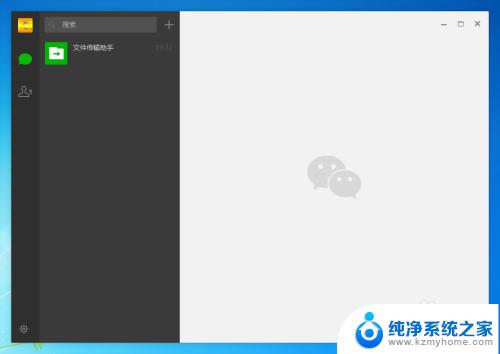
3. 首先在网页中搜索“微信客户端”进入官网”,单击“免费下载”,选择“Windows”版本进行下载。
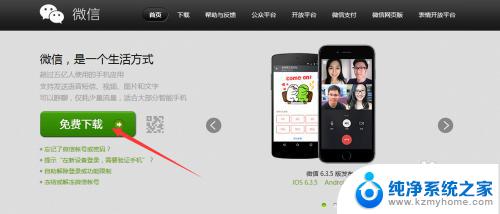
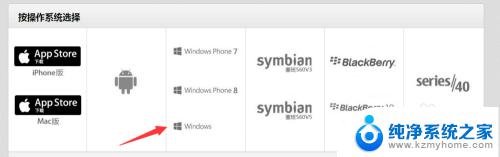
4. 下载完成后,双击下载文件进行安装,并单击“安装微信”,安装完成单击“开始使用”。
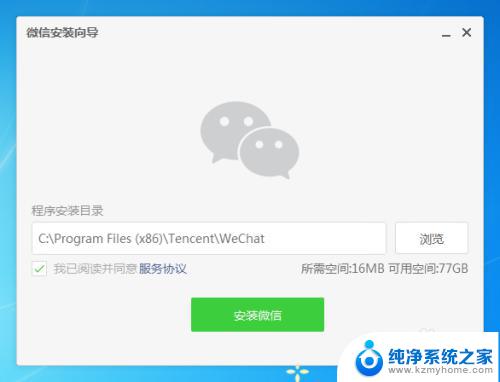
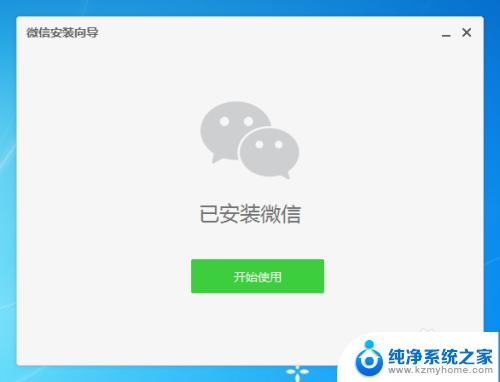
5. 这时会出现一个二维码界面,只需打开手机微信。使用“扫一扫”功能扫下二维码,并在手机端确认登录微信。完成以上步骤,电脑版就可以使用了。

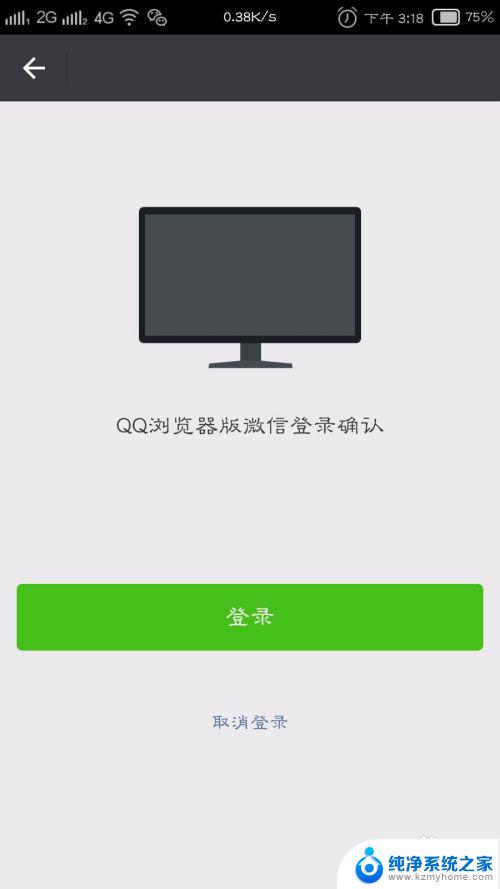
6. 第二种方法是利用扣扣浏览器登录,并且聊天面板是出现浏览器的左边。详细步骤请看: 实用教程:如何用电脑登微信?
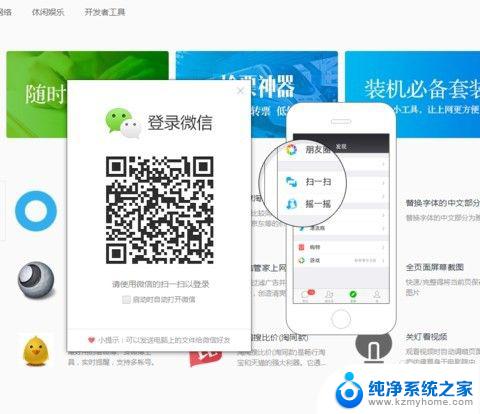
7. 第三种方法就比较复杂了,是利用“安卓模拟器”这类的软件,模拟安卓手机登录微信。 像“安卓模拟器”这类软件网上有很多,就不详细介绍了。
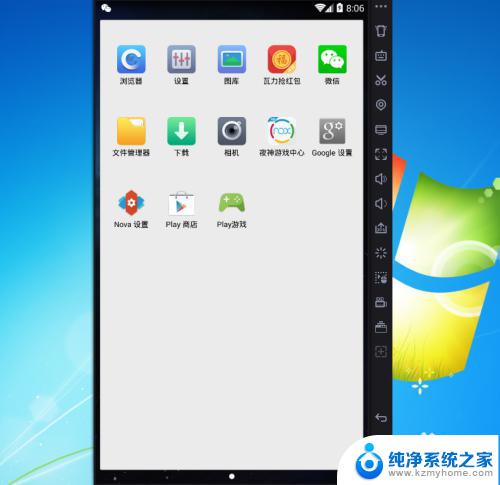
8. 安装完打开安卓模拟器,下载手机版微信并安装就可以使用了。
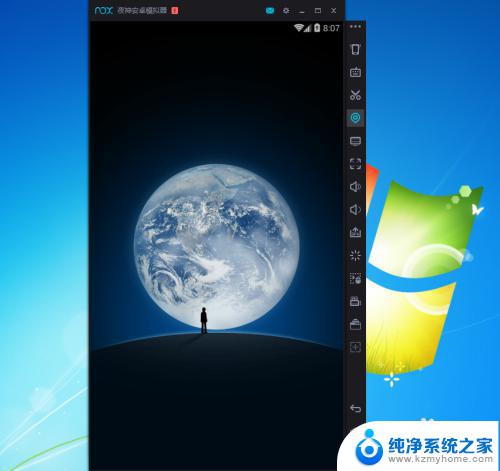
9.这种方法的优点是:和手机登陆一样,相比较前两种方法这种方法可以使用的功能相对比较多。不像前两种方法有很多功能用不了。
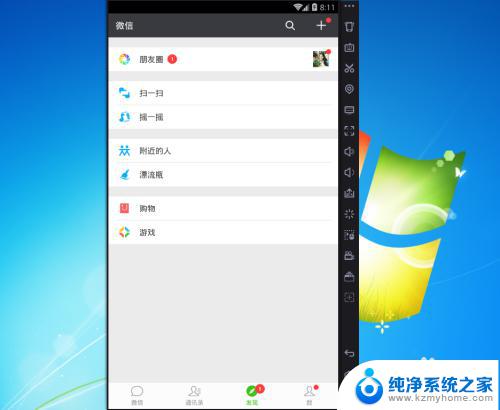
以上是电脑登陆微信的全部内容,如果您遇到这种情况,按照小编的方法进行解决,希望对您有所帮助。
电脑如何登陆微信 电脑登陆微信的操作方法相关教程
- 微信怎么只登录电脑不登录手机 微信电脑版独立登陆
- 怎么关闭微信电脑登录 电脑版微信退出登录操作方法
- 如何清空微信登陆记录 怎样清除电脑微信登录记录
- 微信登陆记录怎么删除 微信账号登陆记录如何删除
- 登陆两个微信怎么弄的 电脑怎么同时登录两个微信账号
- 微信怎么查看登录过的软件 查询微信登陆过的软件方法
- 微信如何登录2个账号 手机微信如何同时登陆两个账号
- 电脑登陆两个微信快捷键 电脑版微信多开教程
- 用微信号能登录微信吗 微信号怎么用来登陆微信
- 如何电脑登录微信手机不登录 微信电脑版如何避开手机同步登陆
- word 文档怎么设置成excel word如何导入excel
- mobi的文件怎么打开 mobi文件如何打开
- 手提电脑键盘解锁按哪个键 笔记本电脑键盘密码忘记了怎么打开
- 电脑键盘灯怎么一直亮 笔记本键盘灯如何设置长亮
- 如何破解不允许截屏 解除应用截屏限制的方法
- 新电脑c盘扩容 电脑C盘空间不足如何扩容
电脑教程推荐